- 目次
- パート1:削除された/消えた通話履歴は復元できるのか?
- パート2:バックアップなしでiPhoneから削除された通話履歴を復元する方法
- UltFone iOS Data Recoveryで復元する
- パート3:iTunesバックアップでiPhoneから削除した通話履歴を復元する方法
- パート4:iCloudバックアップでiPhoneから削除された通話履歴を復元する方法
- パート5:iPhone通話履歴の復元に関するよくある質問
- まとめ
- パート1:削除された/消えた通話履歴は復元できるのか?
iPhoneから削除された通話履歴を修復することができるか?この問いに対する答えを端的に申し上げると、それは「YES」です!
原則として、Appleの専門家たちは、削除された通話履歴を復元するには、以前iCloudかiTunesで作成したiPhoneデータを復元することを提案します。そのため、デバイスから通話履歴が削除される前にバックアップデータを作成しておかなければ、復元することは不可能です。
これは、まったくもって完全な真実ではありません。iPhoneデバイスの削除されたデータは、デバイスデータベースには残らないと思われがちですが、新しく追加されたファイルで上書きされるまでは、デバイスデータベースから削除されないのです。それが意味することは何かというと、上書きされる前であれば、失った過去のデータを見つけて取得することが可能なのです。では実際、正確にはどうするのでしょうか。バックアップなしで通話履歴を取り戻す方法を習得するために、続きを読んでいきましょう。
- パート2:バックアップなしでiPhoneから削除された通話履歴を復元する方法
手元にバックアップがない場合、あなたが必要とするのは、ただ強力なiPhoneデータ復元ツールのみです。そんなときは、UltFone iOS Data Recoveryです。UltFone iOS Data Recoveryは、バックアップなしで通話履歴を取り戻せる非常に便利なツールです。このツールは、iPhone/iPad/iPod touchから削除や消失したデータを、迅速かつ簡単に、そして安全に復元できるよう特別に設計されています。
無料ダウンロード:http://bit.ly/41bblBb
UltFone iOS Data Recoveryの優れた機能:
- 誤削除やジェイルブレイク、アップデート、復元などのあとに、バックアップなしで通話履歴を回復できます。
- 通話履歴以外でも、写真、音楽、メッセージなど、30種類以上のファイルを復元できます。
- 削除された通話履歴を、iTunesバックアップファイルから復元出来ます。
- 復元まえのデータをプレビュー表示し、復元したいものだけ選択することが出来ます。
- iPhone 14/13/12/11/X/8/7/6/5/4 を含むすべての iPhone モデルと、iOS 15 を含むすべての iOS バージョンをサポートします。
- データ復元の前に、iPhoneのフリーズ、不具合、クラッシュなどを修復します。
では、UltFone iOS Data Recoveryを使用して、バックアップなしでiPhoneから削除された通話履歴を復元する方法を習得しましょう。
ステップ1:UltFone iOS Data Recoveryを入手後、起動します。iPhoneとPCをケーブルで接続して、メインインターフェイスの「iOSデバイスから復元」を選択します。
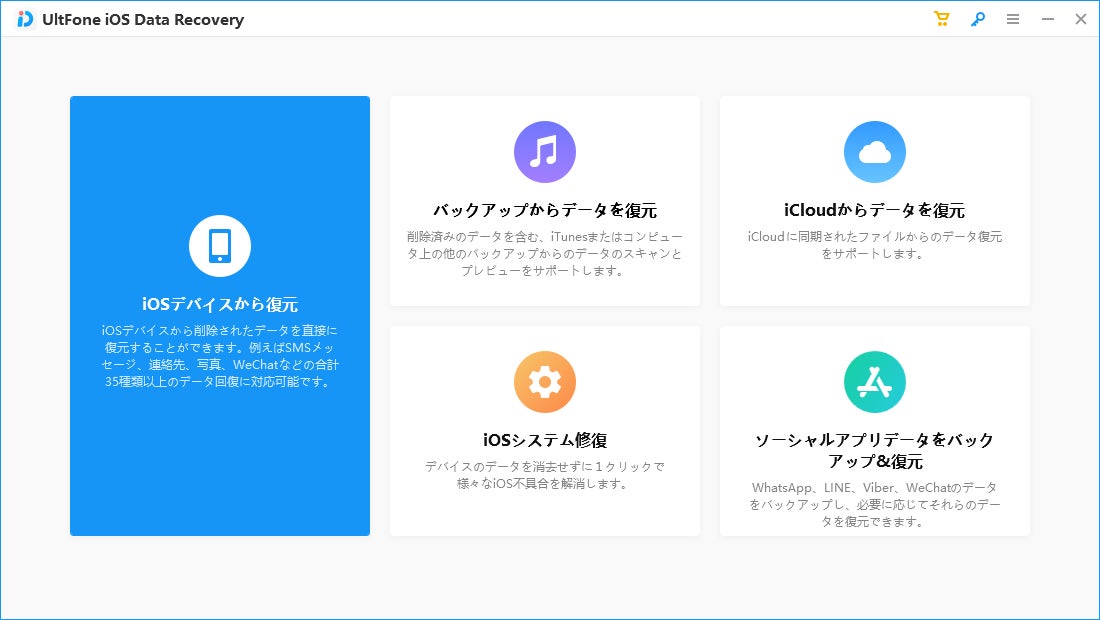
ステップ2:ソフトがデバイスを検出したら、復元したいデータのファイルタイプを選択します。「スキャン」をクリックして、デバイスのスキャンを実行します。
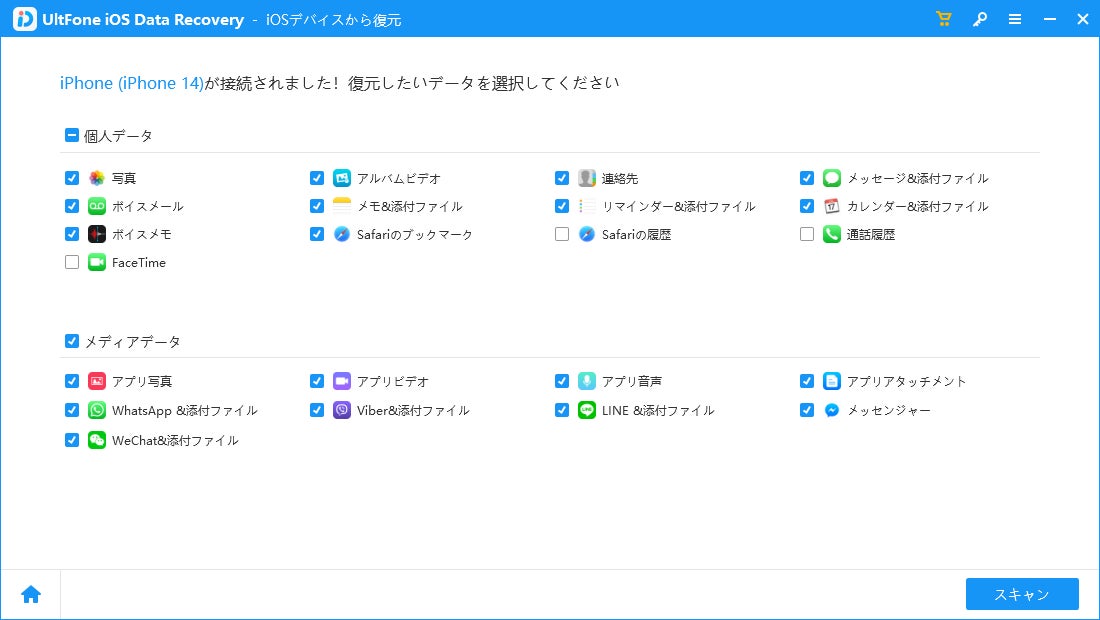
ステップ3:スキャン成功後、データをプレビュー表示して、削除された通話履歴を選択します。「Recover to PC」をクリックして、PCに通話履歴を復元します。
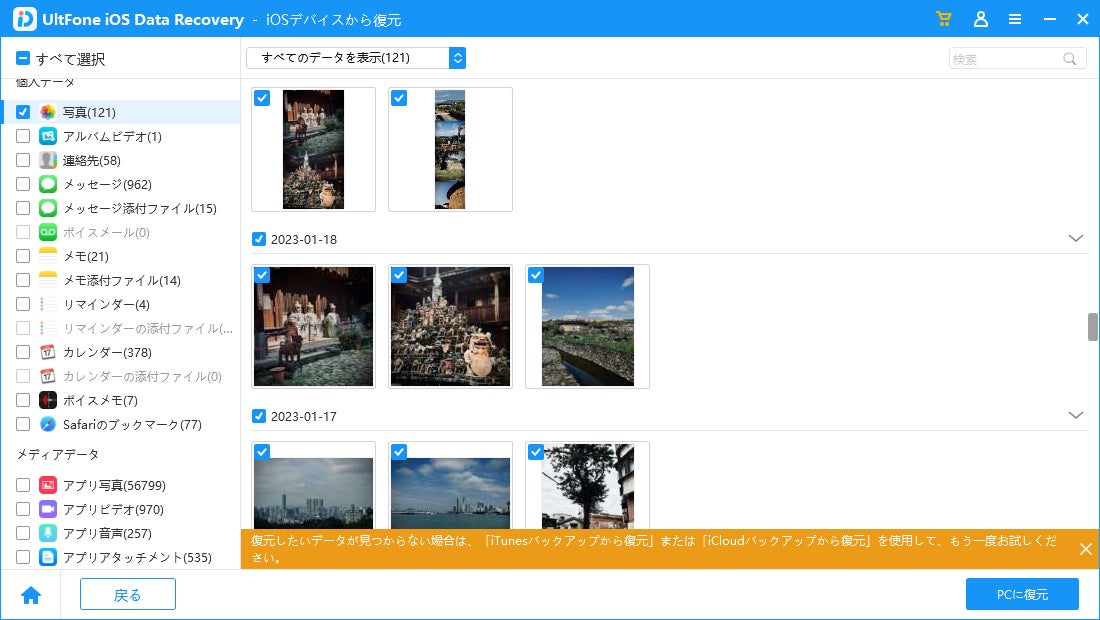
無料ダウンロード:http://bit.ly/41bblBb
- パート3:iTunesバックアップでiPhoneから削除した通話履歴を復元する方法
事前にiTunesバックアップを作成しているのであれば、iTunesバックアップからデバイスの復元を行うだけで、削除された通話履歴を取得できます。
方法1:iTunes経由でiTunesバックアップから通話履歴を復元する
iPhoneの削除された通話履歴をiTunesバックアップから回復させる最初の方法は、iTunes自体を利用する方法です。以下の手順に従って実行します。
ステップ1:PCでiTunesを起動し、iPhoneをケーブル接続します。
ステップ2:iTunesでデバイスを検出が出来たら、デバイスのアイコンをクリックします。「バックアップ」セクションで「バックアップを復元」をクリックして下さい。
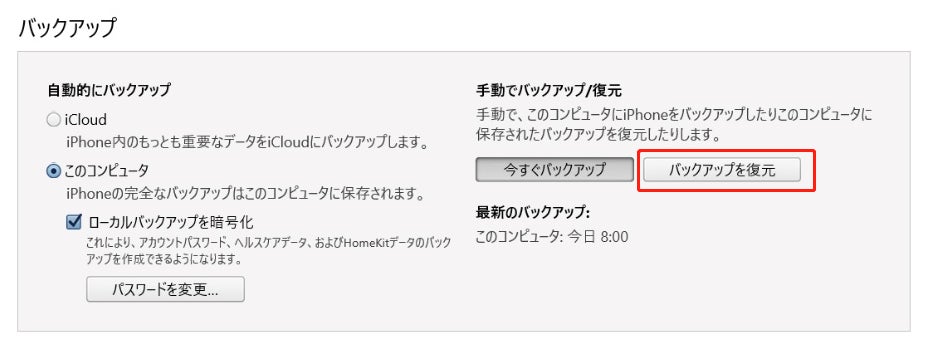
ステップ3:各バックアップの日付を確認し、最も関連性の高いバックアップを選択します。「復元」をクリックして、復元を実行します。
長所:
- 通話履歴を含むすべてのデータをiPhoneに復元できます。
- iPhoneのバックアップから削除された通話履歴を復元するこの方法は無料で実行できます。
短所:
- デバイスデータはすべてiTunesバックアップファイルの内容に置き換えられます。
- iTunesバックアップファイルのデータをプレビュー確認することが出来ません。
- 予期せぬiTunes復元エラーが発生する可能性があります。
- 時間がかかります。
方法2:UltFone iOS Data Recoveryを使用してiTunesバックアップからデータを復元する
方法1では、いくつかの欠点があります。ご覧の通り、削除された通話履歴を再取得のためには、バックアップ全体の復元が行われます。さらにiPhoneのバックアップ復元のために、デバイス内のデータが消去されます。大変不便ですよね?安心して下さい!他の方法という選択肢があります。その方法は、UltFone iOS Data Recoveryを使うというシンプルな方法です。前述の通り、UltFone iOS Data Recoveryはバックアップの有無に関わらず、削除された通話履歴を回復できる大変役に立つツールです。
UltFone iOS Data Recovery には、ある機能が備わっています。それは、iTunesバックアップから、デバイス内データを消去することなくiTunesバックアップから削除された通話履歴を復元できる機能です。さらに、復元前にデータをプレビュー表示することが出来ます、それって素敵なことですよね?そう思われたなら、早速任務達成方法を確認しましょう。
ステップ1:UltFone iOS Data Recoveryを起動し、デバイスをPCに接続します。メインインターフェイスで「バックアップからデータを復元」を選択します。
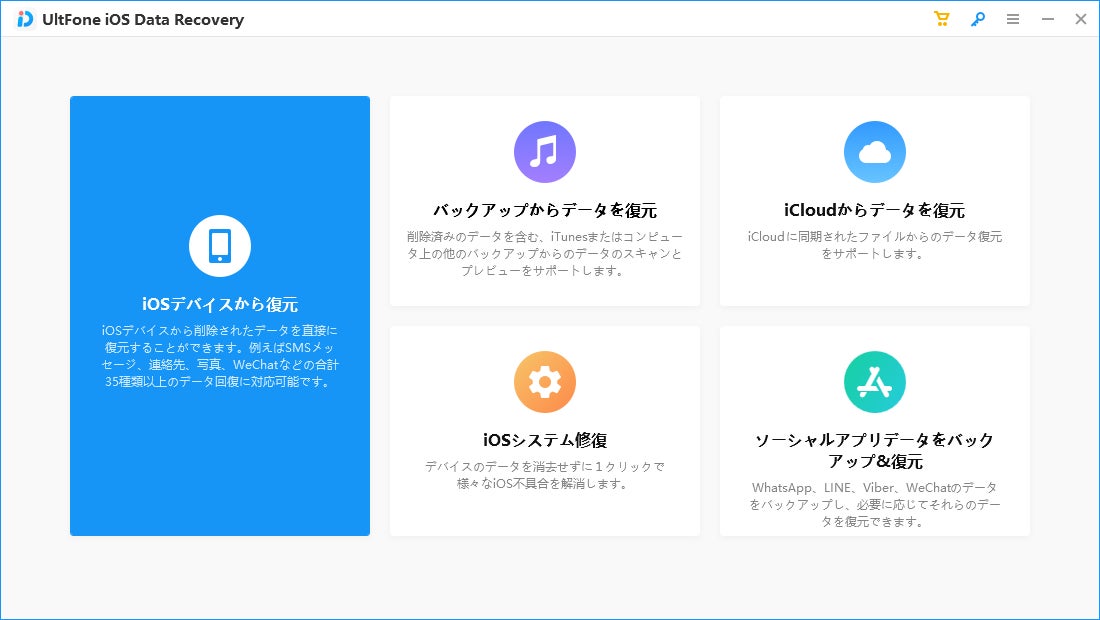
ステップ2:目的のバックアップファイルを選択して、「スキャン」をクリックします。
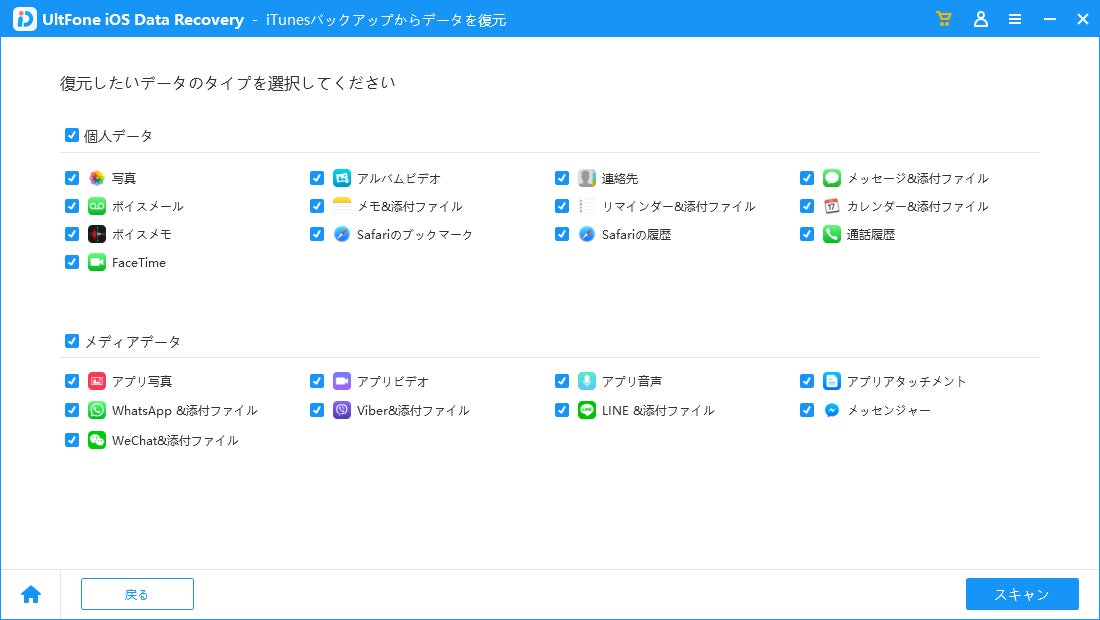
ステップ3:スキャン後、データがプレビュー表示され、目的のデータを選択できます。最後に「PCに復元」ボタンをクリックし、復元したデータをシステムに保存する場所を指定して下さい。
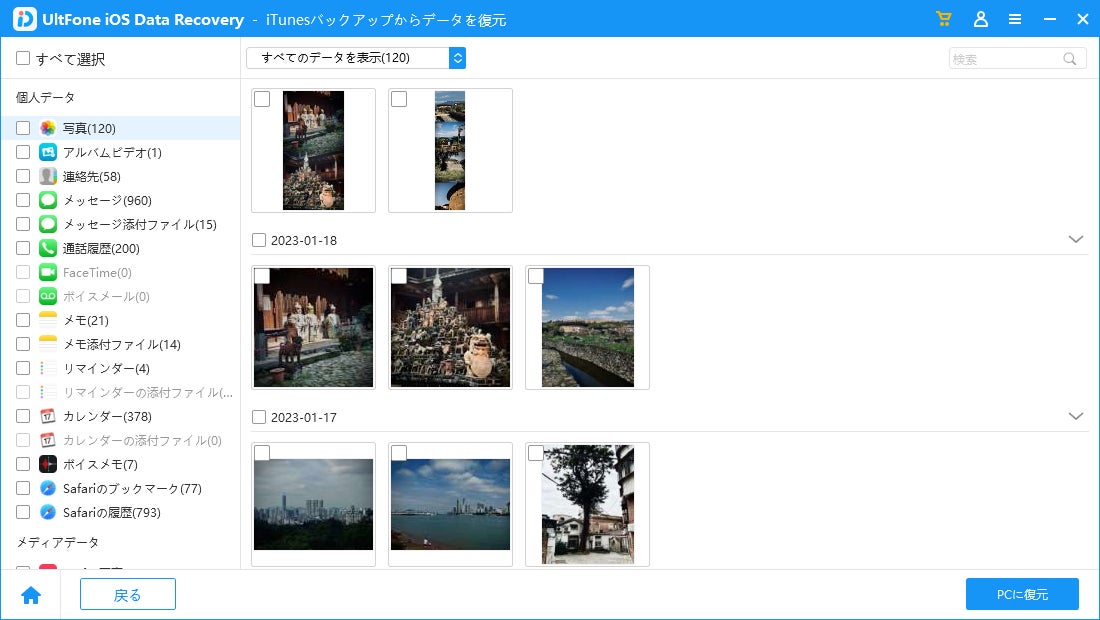
- パート4:iCloudバックアップでiPhoneから削除された通話履歴を復元する方法
iCloudバックアップを作成してあり、削除された通話履歴も含まれているのであれば、iCloudバックアップから復元するだけで済みます。
iCloudバックアップから復元する方法は、以下の手順となります。
ステップ1:まず、「設定」>「一般」>「リセット」>「すべてのコンテンツと設定を消去」と進み、デバイスをリセットします。
ステップ2:次にデバイスの初期設定を行います。画面に従いセットアップを進め、「アプリとデータ画面」で「iCloudバックアップから復元」をタップします。
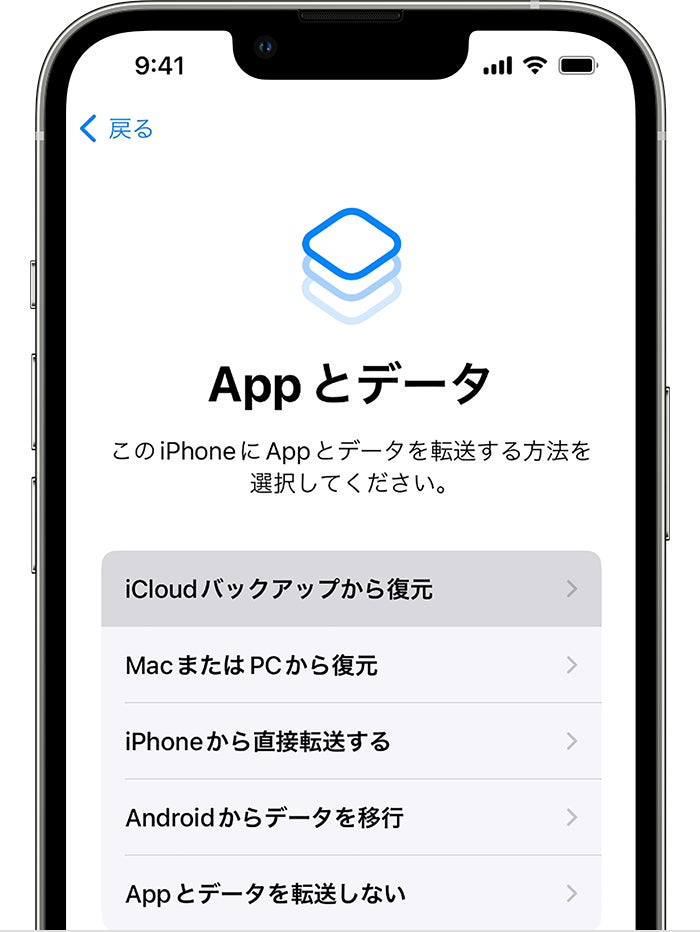
ステップ3:Apple IDを使用してiCloudにログインし、復元対象のバックアップファイルを選択します。
- パート5:iPhone通話履歴の復元に関するよくある質問
1.iPhoneは自動的に通話履歴を削除しますか?
はい、iPhoneは通話履歴を自動的に削除します。iOSデバイスは、通話履歴の保存件数は100件に限られているiOSシステムを採用しています。したがって、新しい通話履歴が発生すると、古い履歴は自動的に上書きされていきます。発信履歴と着信履歴の両方で、100件を超過すると消えていきます。iPhoneで通話をしょっちゅうする方は、100件以上の通話履歴は自動的に消去されていくのです。
2.iPhoneで最近の通話履歴が消えたのはなぜでしょうか?
背景としては、新しいiOSバージョンへのアップデートや、iTunesやiCloud、あるいはiPhone設定からの不適切なバックアップなど、いくつかの理由が考えられます。iPhoneの設定で、正確で正しいデバイス設定となっているか、確認することをおすすめします。使用可能なストレージ容量やタイムゾーン、ネットワーク接続を確認して下さい。
3.UltFone iOS Data Recoveryを使用して通話履歴を復元するメリットはなんですか?
UltFone iOS Data Recoveryを使用して、削除あるいは消失したデータを復元することには、次のような多くのメリットがあります。
- 選択的に復元を実行できます。
- 復元前にプレビュー表示ができます。
- データ復元のためにデバイス内データを消去する必要がありません。
4.パソコンなしでiPhoneから削除された通話履歴を復元できますか?
はい、前述の通りiCloudバックアップから通話履歴を復元すれば、PCはまったく必要ありません。ただし、iPhoneの現在のデータは、iCloudバックアップの保存内容に置き換えられ、それ以降の新しいデータは失われることにご注意下さい。
- まとめ
UltFone iOS Data Recoveryのような解決法に頼れば、iPhoneの削除された通話履歴を復元する方法は、簡単で迅速であるとお分かりいただけたと思います。事前にバックアップを取っているか否かに関わらず、アップデートやいかなるデータ損失パターン後に削除や消失したデータであっても、このソフトは数回のクリックだけで復元させる役に立つツールです。ぜひ、削除された重要なデータをすぐに手に入れることができるかお試し下さい。


